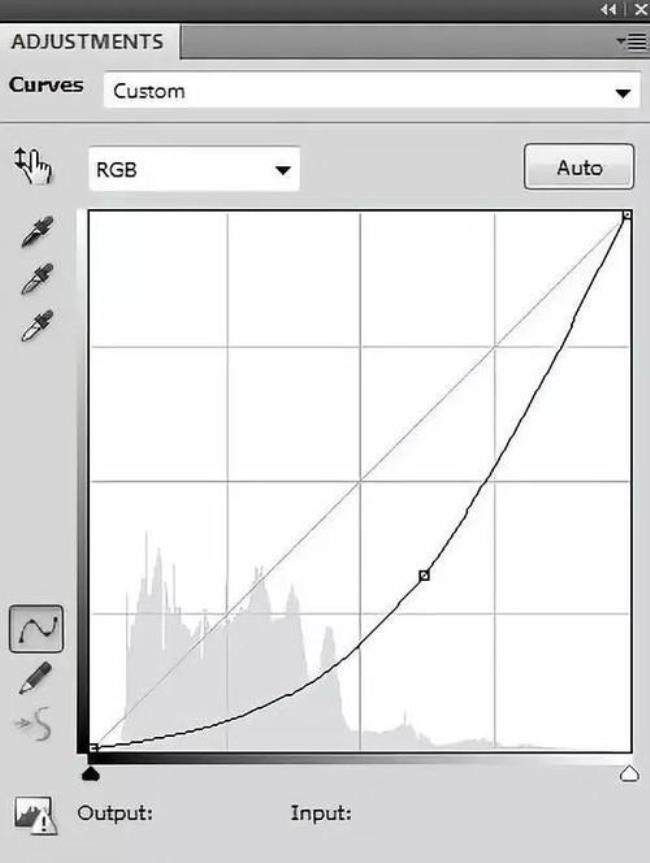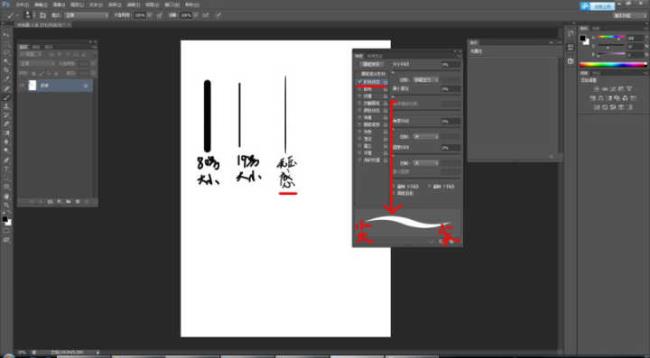1首先我们利用PS打开源图,最初效果如图所示:
2按“Ctrl+A”全选,接着按“Ctrl+C”复制背景图。然后切换至“以快速蒙板模式编辑”,并按“Ctrl+V”粘贴。此时绘图区如图所示:
3接着点击“以标准模式编辑”按钮,点击“选择”→“反向”项,将选区反转。
4点击“编辑”→“填充”,选择“白色”进行填充。此时效果如图:
5切换至“路径”面板,点击“从选区生成工作路径”按钮。
6接着选择“钢笔”工具,并在绘图区域内将需要保留但没有路径的边缘部分重新创建路径。
注:这一步工作比较繁琐,需要花费许多工作,因为该过程直接影响最终效果。
7接下来选择“画笔工具”,然后按键盘上的“F5”打开画笔面板,创建一个新的画笔,参数如图所示:
8然后点击“创建新画笔”按钮来创建一个新画笔。
9接下来点击“画笔预设器”按钮,然后已创建的画笔为当前画笔。
10然后点击“路径”面板中的第二个按钮(用画笔描边路径)。接着返回“图层”面板,新建一图片并填充白色,同时隐藏背景层。效果就出来啦